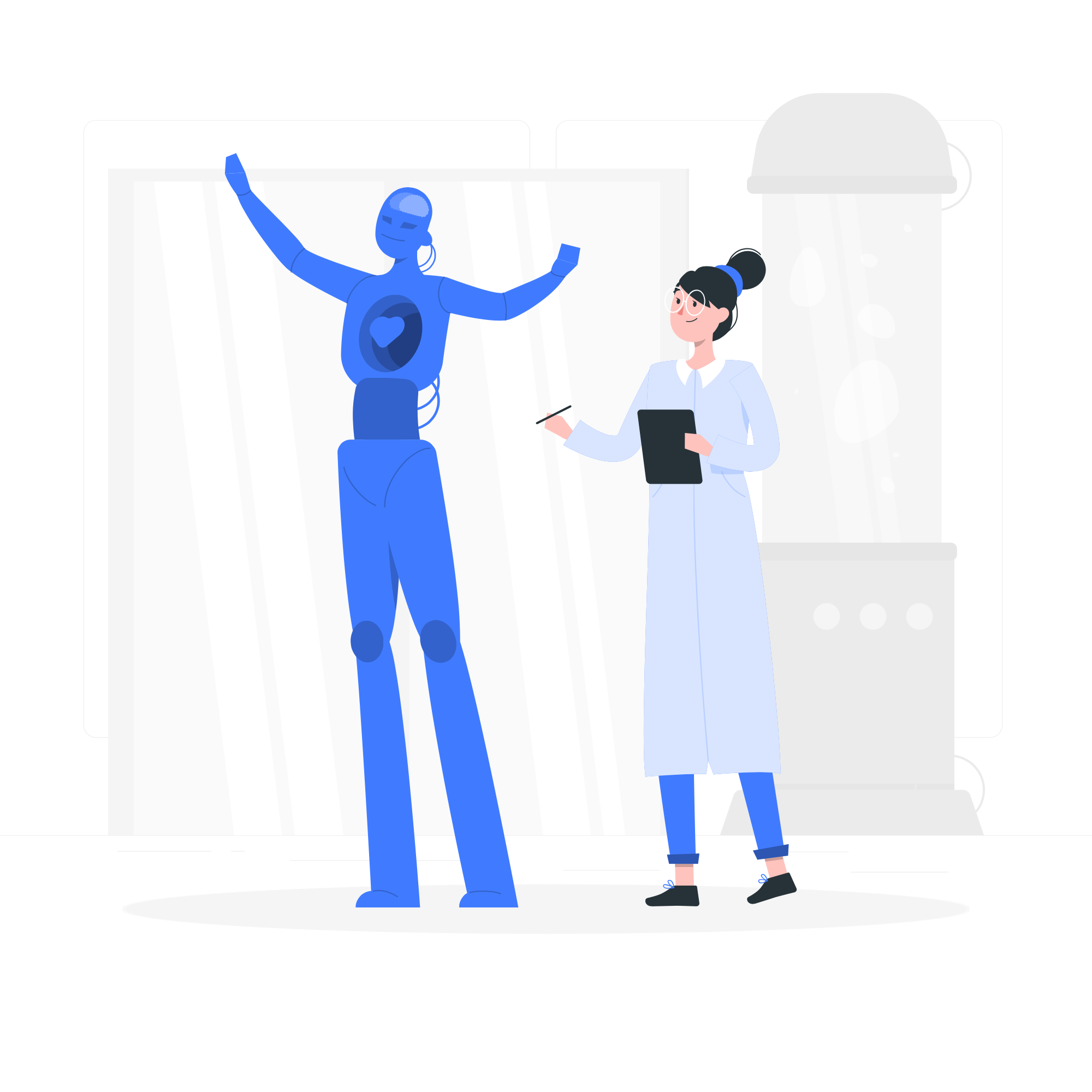- プログラミングは分からないけど自動化したい
- PowerAutomateの使い方がイマイチ分からない
- PowerAutomateって具体的に何ができるの?
この記事では、そんな方に向けて自動化した内容を紹介します。

この記事を読めば、フロー作成のヒントが見つかるかもしれません。
自動化した具体例
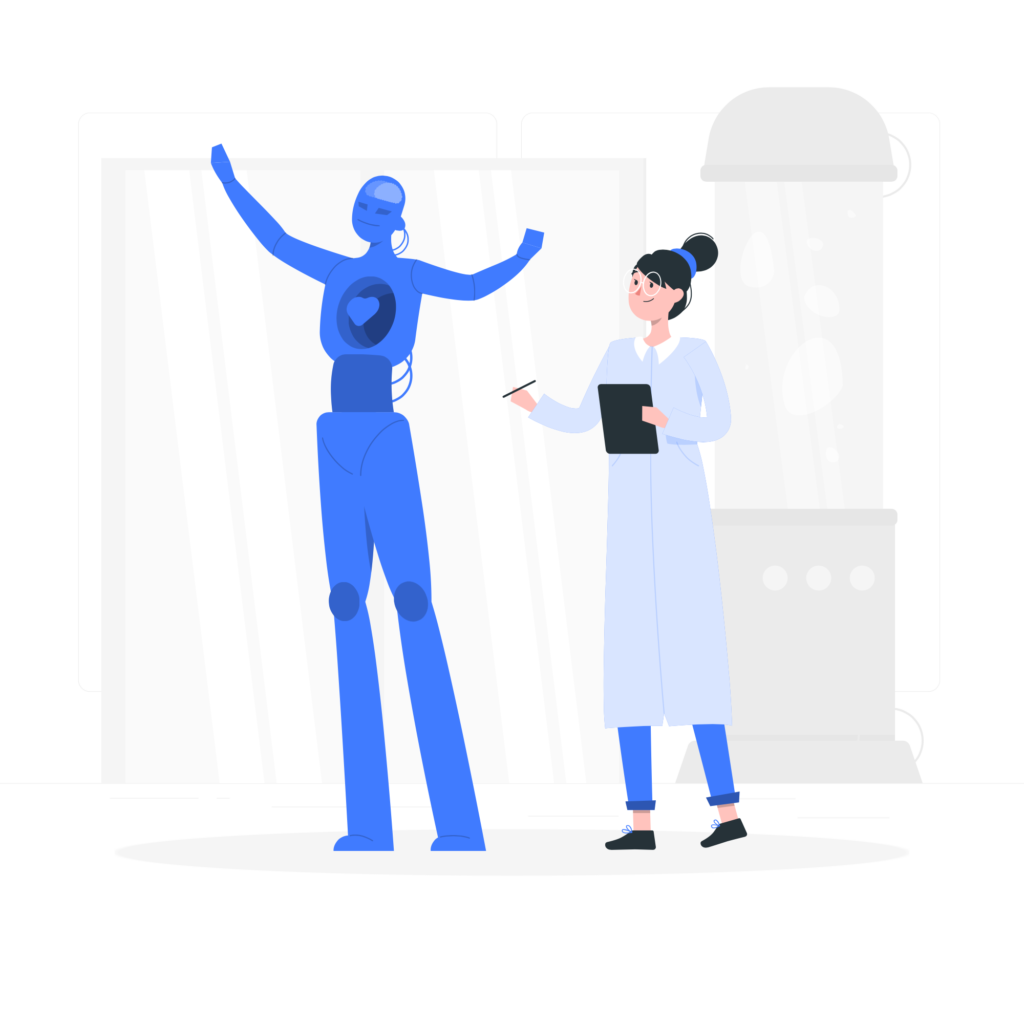
(1)作業チェックシートの進捗を自動でTeamsに通知
【課題】作業の進捗報告・確認が負担になっている。
作業者は何台もあるサーバを並行で操作しています。
進捗報告はキリのいいタイミングでを行なっていましたが、人間なので忘れることもあります。
進捗報告を忘れると個別に確認を行いますが、確認する側・される側どちらもいい気分ではありません。
【対処】PowerAutomateで進捗報告を自動化
作業チェックシートのチェック欄をテーブルにして、SharePoint上に保存します。
PowerAutomateでフローを作成して進捗報告したい間隔で動かします。
- 作業チェックシートを読み取り
- チェックの有無を確認
- Teamsに通知
【成果】進捗報告が自動化され作業に集中できるようになった。
作業者はSharePoint上の手順チェックシートを開き、終わった項目にチェックを入れます。
作業内容は変わりません。PowerAutomateが自動で進捗を報告します。
単純に進捗報告の手間が無くなりました。
(2)スケジュール表に合わせて会議案内を自動作成
【課題】会議案内を出す時間が無駄になっている。
会議案内を出すには”日付・時間・参加者”を設定する必要があります。
単調ですが、比較的短い作業なので苦にならないかもしれません。
会議案内は完全に自動化することができるので、人間はやらなくてもいい作業なんです。
【対処】PowerAutomateで会議案内を自動化
スケジュール表をテーブルにして、SharePoint上に保存します。
また会議名ごとに”時間・参加者”を決めた「会議案内シート」を作成してこちらもテーブルにしておきます。
PowerAutomateでフローを作成して毎日動かします。
- スケジュール表を読み取り
- 既に会議案内があるかチェック
- なければ会議案内を開催
【成果】会議案内の手間がゼロに!
フローを作成すると人間がやることはありません。PowerAutomateがスケジュール表を見て会議案内を出してくれます。
会議案内を出す手間が無くなりました。
(3)月報のテキストファイルをSharePoint上にアップロードする手間を省く
【課題】月報をSharePoint上にアップロードするのが面倒
私はo365のアカウントが複数ありました。1つのPCで複数のo365にログインするのって難しいんですよね。
月報をSharePoint上にアップロードする時は、o365からサインアウトしてもう1つのアカウントでサインインをして切り替えています。
地味だけど仕方ないのでやっていますが、かなり苦痛です。
【対処】PowerAutomateでファイルを作成を自動化
PowerAutomateで2つのフローを作ります。
月末になったら開始
- 前月の月報の内容をメールで送信
月報の返信メールを受信したら開始
- 本文の内容をテキストファイル にする
- SharePoint上に保存
【成果】月報作成の手間がメール1本に!
月末になると前月の月報内容がメールで届くので、内容を当月用に変更して返信するだけです。PowerAutomateが返信したメールをSharePoint上にテキストファイル として保存してくれます。
o365サインアウト/サインインやファイル作成の手間が無くなりました。さらに月末に自動でメールが届くのでリマインドにもなりました。
他6つ
こちらも自動化を行いました。
- 作業日に合わせてフォルダを作成して手順書を準備
- Excelの表をSharePointのリストへ転記
- 作業管理台帳で未完了のタスクをTeamsで通知
- 2つの予定表を読み取り作業予定の差分をチェックしてTeamsで通知
- 1つの予定表にある特定の内容を別の予定表に転記する
- スケジュール表の内容を読み取って作業日になったらTeamsで通知
単純なものから複雑なものまでピンキリです。
まとめ
PowerAutomateで自動化した内容を紹介しました。
使ったアクションや関数は様々ですが、基礎は同じなので、基本のアクションをいくつか覚えるだけで作れるようになります。
PowerAutomateのおすすめ記事
人気ページ
Apply to eachの使い方
アレイのフィルター処理の使い方
日付関数の使い方
エラーを無視する方法
メールの内容をExcelへ転記
メール本文から名前を抽出
>>PowerAutomateの記事一覧を見る<<
お気に入り必須!公式ページ
Microsoft Power Automate
式関数のリファレンス
コネクタのリファレンス
Excel Online (Business)のリファレンス